Google Fotoğraflar'da Yinelenen Fotoğraflar Nasıl Silinir? Faydalı Yolları Kontrol Edin!
Yayınlanan: 2020-12-04Google Fotoğraflar'da yinelenen fotoğrafları tespit etmek, kullanıcıların karşılaşabileceği yaygın durumlardan biridir. Google Fotoğraflar, onay isteyerek kullanıcıları yinelenen fotoğraflar hakkında uyarırken, yinelenen fotoğraflar, düzenlenirse ve farklı klasör veya yol kopyaları teşvik edebilirse tarih, boyut vb. gibi farklı meta verilerle depolamaya girebilir. Bu bölüm, Google Fotoğraflar'da yinelenen fotoğrafların nasıl silineceğini açıklar.
Google Fotoğraflar'da Yinelenen Fotoğraflar Nasıl Oluşur?
Google Fotoğraflar'da yinelenen fotoğrafların ortaya çıkmasının bazı nedenleri şunlardır:
- Herhangi bir fotoğrafı düzenlediyseniz, kesinlikle Google Fotoğraflarınızda yer kaplayan yinelenen fotoğraflar olacaktır. Bir fotoğrafı düzenlediğinizde, düzenlenen kopya Google Fotoğraflarınızla senkronize olur ve artık aynı olmadığından (ad, tarih, dosya boyutu vb. ayrıntılar açısından da), Google Fotoğraflar'ın yerleşik özelliği tarafından geri alınabilir. kopyaları önlemek.
- Google Fotoğraflar'da yinelenen fotoğrafların oluşturulması, genellikle fotoğrafların birden fazla cihazdan yüklenmesi nedeniyle oluşur. Birden fazla akıllı telefon veya bilgisayar olabilir.
- Birçok kullanıcının deneyimlediği gibi, akıllı telefonlar veya yeni bir bilgisayar kullanmak da fotoğrafların kopyalanmasına neden olabilir.
- Google Fotoğraflar'daki Yedekle ve Senkronize Et özelliği de yinelenen fotoğraf yığınlarına neden olur.
Google Fotoğraflar'dan Fotoğrafları Silmenin Faydalı Yolları
Aynı fotoğrafın birden çok kopyasını yukarı ve aşağı kaydırmak, Google Fotoğraflar'daki fotoğraflara erişmeyi oldukça sıkıcı hale getirebilir. Google Fotoğraflar'da yinelenen fotoğrafları kaldırmak için yerleşik bir işlev bulunmadığından, yinelenen fotoğrafların oluşmasını önlemenize ve depolamayı engellemenize yardımcı olabilecek en iyi yöntemleri bulduk. Bu yöntemleri deneyebilir ve hangisinin sizin için en uygun olduğunu görebilirsiniz.
Yöntem 1: Google Fotoğraflar Senkronizasyonu'nu devre dışı bırakın
Telefonunuz bir wi-fi bağlantısına bağlıyken telefonunuz tüm dosyalarınızı Google Fotoğraflar ile senkronize eder ve bu ayar çift fotoğrafların oluşturulmasına neden olur. Ayrıca, aynı fotoğrafların birden çok kez yüklenmesi nedeniyle yinelenen fotoğraflar da oluşabilir. Telefonunuz, fotoğrafları Google Fotoğraflar ile senkronize ederek kopyalara yol açacak şekilde ayarlandığından, içeriğinizin Google Fotoğraflar ile senkronizasyonunu devre dışı bırakırsanız bu çoğaltma sorunu durdurulabilir.
Fotoğrafların Google Fotoğraflar ile senkronizasyonunu devre dışı bırakmak için şu adımları izleyin:
- Her şeyden önce, hesabınızda oturum açın ve Google Fotoğraflar'da check-in yapın. Google Fotoğraflar simgesine basarak iPhone veya Android cihazınızda kolayca Google Fotoğraflar'a gidebilirsiniz.
- Bir sonraki adımda, ekranın sol üst köşesindeki seçenekleri görüntülemek için menüye (üç yatay çizgi) tıklamanız gerekir.
- Menüdeki ayarlar seçeneğini görebilmeniz gerekir. Buna tıklamanız gerekiyor.
- Ardından, Yedekle ve Senkronize Et seçeneğine basın. Açıldığında, senkronizasyonu devre dışı bırakmak için anahtarı kapatın.
Ayrıca Okuyun: Windows 10'da Yinelenen Fotoğraflar Nasıl Silinir
Yöntem 2: Fotoğrafları Google Fotoğraflardan El İle Silin
Çok sayıda fotoğrafınız yoksa, Google Fotoğraflar'dan yinelenen fotoğrafları kaldırmak için bir sonraki etkili yöntem bu olabilir. Aşağıdaki adımları izleyerek fotoğrafları oradan manuel olarak kaldırabilirsiniz :
- Sisteminizde Google Fotoğraflar'a gidin ve ardından başlamak için hesabınızda oturum açın.
- Şimdi, ekranın sol tarafında bulabileceğiniz Fotoğraflar seçeneğine tıklamanız gerekiyor.
- Ardından, kaldırmak istediğiniz fotoğrafları seçin. Ekranınızın sol üst köşesindeki görüntüleri işaretlemeniz yeterlidir.
- Silmek istediğiniz fotoğrafları seçtiğinize göre, bir sonraki adım, ekranınızın sol üst köşesinde bulabileceğiniz Çöp Kutusu simgesine basmaktır.
- Çöp Kutusu simgesini tıkladığınızda, fotoğrafların silinmesiyle ilgili onayınızı isteyen bir istem alacaksınız. Onaylamak için Çöp Kutusuna Taşı düğmesine basın.
Değerli depolama alanını engellemek istemediğiniz resimlerinizin kopyalarını Google Fotoğraflar'dan bu şekilde kaldırabileceksiniz . Dilerseniz çöp kutusundan silinen fotoğrafları iki ay içerisinde kurtarabilirsiniz.

Devamını Okuyun: iPhone Fotoğrafları Google Fotoğraflar'a Nasıl Yedeklenir
Yöntem 3: iPhone veya Android Akıllı Telefonda Yinelenen Fotoğrafları Sil
Akıllı telefonunuzdaki Google Fotoğraflar'dan yinelenen fotoğrafları kaldırmak istiyorsanız, bunları hızlı bir şekilde kaldırmak için Google Fotoğraflar'ı doğrudan telefonunuzdan açabilirsiniz. iPhone veya Android akıllı telefondaki Google Fotoğraflar'dan fotoğrafları kaldırmak için izlemeniz gereken adımlar şunlardır:
- Akıllı telefonunuzdaki Google Fotoğraflar'a gidin.
- Şimdi, ekranın sol alt kısmındaki Fotoğraflar'a tıklayın.
- Bir sonraki adımda, ekranın üst köşesinde bulabileceğiniz menü simgesine tıklamanız gerekiyor.
- Fotoğraf Seç seçeneğini tıklayın
- Ardından, oradan silmek istediğiniz tüm fotoğrafları tek tek seçerek daireyi vurmak için her birine dokunabilirsiniz.
- Son adımda, fotoğrafların silinmesini onaylamak için Çöp Kutusu'nu seçmeniz ve Sil seçeneğine basmanız gerekir.
Çöp Kutusu klasöründen sildiğiniz fotoğrafları 60 gün içinde geri yükleyebileceğinizi bilin. Ayrıca tüm yinelenen fotoğrafları seçebilir ve bunları kaldırmak için bir klasöre sürükleyebilirsiniz.
Devamını Okuyun: Windows 10, 8, 7 İçin En İyi Ücretsiz Yinelenen Dosya Bulucu ve Sökücü
Yöntem 4: Hızlı Fotoğraf Bulucu Kullanarak Fotoğrafları Silme
Google Fotoğraflar albümlerinizde kalan tonlarca kopyanız varsa, bunları el ile çıkarmanın manuel yollarını kullanmak çok yorucu olabilir. Daha derine bakmak için bu kadar sabrınız yoksa, yinelenen fotoğrafları birer birer seçin ve ardından bunları silin, ardından sorunu hafifletmek için üçüncü taraf yazılımları kullanabilirsiniz. Yinelenen fotoğrafları kaldırmak için üçüncü taraf bir araç kullanmak şaşırtıcı bir şekilde gerçekten yardımcı olabilir.
İyi bir yinelenen fotoğraf çıkarıcı, yalnızca orijinallerin kopyası olan dosyaları tespit etmek için dosyalarınız üzerinde bir tarama yapmanızı sağlar. Bir kez algılandığında, yinelenen dosyaları bir kez ve herkes için silmesini emredebilirsiniz. Ancak, piyasada çok sayıda yinelenen fotoğraf bulma aracı bulunmaktadır. Ancak, sadece birkaçı iddialarına sadık kalıyor.
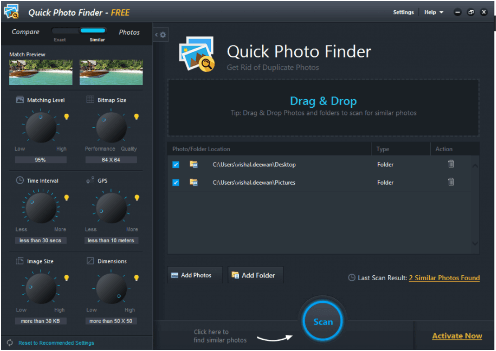
Ancak, piyasada çok sayıda yinelenen fotoğraf bulma aracı bulunmaktadır. Ancak, sadece birkaçı iddialarına sadık kalıyor. Bunlardan biri Hızlı Fotoğraf Bulucu. Dupe çekimleri otomatik olarak tarayan ve tek bir tıklamayla bunları hızla ortadan kaldıran harika bir araçtır. Ayrıca, sisteminizin genel performansını artıran yerleşik bir optimize edici ile birlikte gelir. Quick Photo Finder, Windows ve Mac kullanıcıları için büyük bir zevktir . Fotoğrafların istenmeyen kopyalarını anında kaldırmanın en iyi yoludur. Ayrıca, Hızlı Fotoğraf Bulucu bazı olağanüstü özelliklerle birlikte gelir ve bunlar-
- Hızlı erişim.
- Doğru tarama sonuçları.
- Kullanımı kolay arayüz.
- Tek bir tıklamayla dupe çekimleri kaldırmanıza izin verir.
- Tarama sonuçlarınızı özelleştirmek için birçok filtre sağlar.
Quick Photo Finder, yinelenen resimleri kaldırmak için akıllı araçlarla birlikte gelir. Bu nedenle, daha fazla uzatmadan, sisteminizi istenmeyen resim kopyalarından uzak tutmak için Hızlı Fotoğraf Bulucu'yu yüklemek için aşağıdaki indirme sekmesine basın!
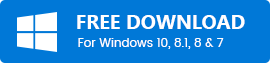
Google Fotoğraflarda Yinelenen Fotoğraflardan Nasıl Kaçının
Google Fotoğraflar'da yinelenen fotoğrafların oluşmasını nasıl önleyebileceğinizle ilgili bazı ipuçları:
- Yinelemeleri önlemek için Google Drive'ınızdaki fotoğrafları yedeklememeye çalışın. Google fotoğraflarındaki fotoğrafları yalnızca kopyaları önlemek için yedekleyebilirsiniz.
- Fotoğrafları yedeklediğiniz zamanları kontrol etmeye devam edin. Fotoğrafları birden çok kez yedekliyorsanız, Google Fotoğraflar'da yinelemeler gerçekleşir.
- Google Fotoğraflarınızdaki kopyalardan kaçınmanın en iyi yollarından biri, Google Drive'ı kapatmaktır, çünkü bu durumda Drive'da bulunan fotoğraflar gösterilmeyecektir.
Özet
İşte, Google Fotoğraflarınızda görünmeye devam eden yinelenen fotoğraflarla başa çıkmanın mümkün olan en iyi yolları. En kolay yol en başta onları engellemek olsa da, fotoğraf sayısına bağlı olarak bunları manuel olarak veya bir yazılım kullanarak silmek de faydalı olabilir. Bu makaleyi faydalı buldunuz mu? Görüşlerinizi yorum bölümünde paylaşın.
